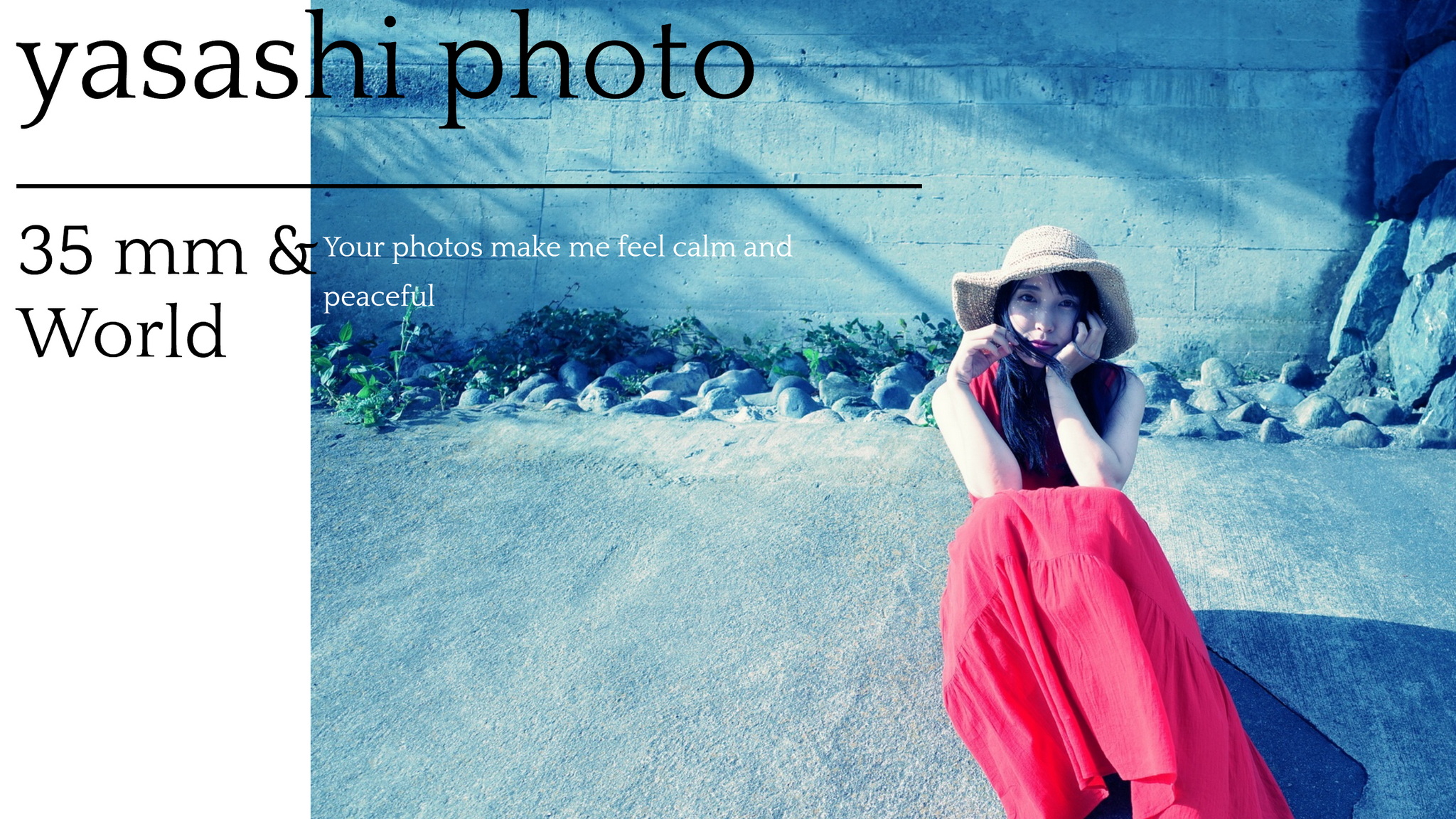プロモーションを含みます
Insta360X4の写真の実力とレタッチについて検証してみました。
結果は、Insta360X4はアクションカメラであって静止画を撮影するカメラではないということ。写真撮影はもちろんできますが、少し前のスマホと同じレベルでミラーレス機とは差がありました。
Insta360X4の写真作例

これがInsta360X4で撮影した写真です。もちろん悪くはありません。Insta360X4で動画を撮影した流れで、写真を撮る!という使いかたがいいかなと思います。

これは、Insta360のアプリで1:1に設定しなおし、少しズームした後書出ししたものです。
写真でも360°撮影できるのはメリット!
アクションカメラとは言え、写真でも360°撮影が可能です。360°撮影というと下のような写真を連想しがちですが、ここからリフレームという作業を行い自分が、使いたい画角や16:9や1:1などの比率、ズームを行い写真を書き出す作業を行います。
上で紹介した2枚の写真も360°撮影から使いたい画角や16:9や1:1などの比率、ズームを行い写真を書出しています。360°撮影しているので後から自由に切り出しできるのが最大のメリットと増えます!

上のような写真からズームや水平を操作し、自分の好きな角度を調整したうえで写真を書き出すことができる。
適当に撮影しても360°撮影できているのは、ありがたい!
撮影した写真はInsta360のアプリ(無料)でレタッチを行います
撮影はrawでも撮影できます(Insta360X4での拡張子はdng)
LightRoomでレタッチできるかなと思ったのですが、このような感じになってしまいます。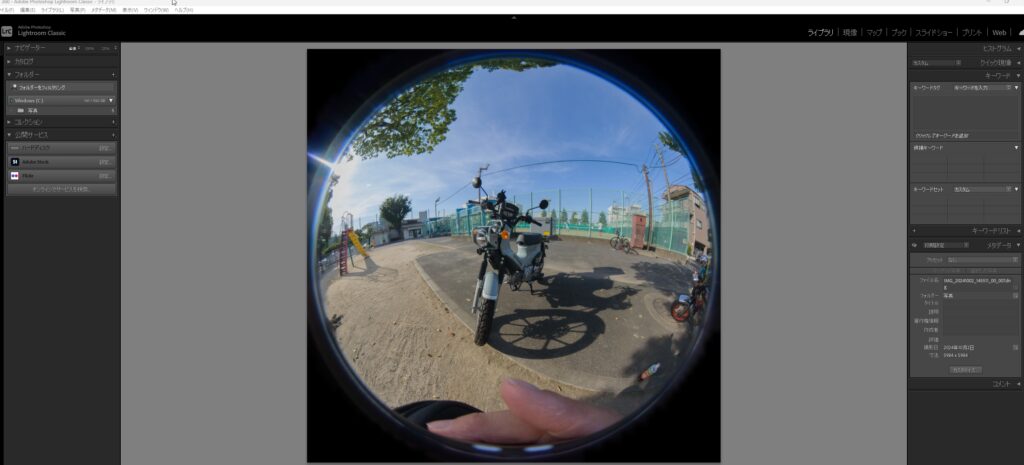
もちろん画角は変更できませんし、ただ球体の写真の色味やコントラストなどの変更ができるのみ。ここは残念ですね。せっかくrawで撮影できるのに、、
ただInsta360のアプリではもっと色々な調整が可能です!
下の写真のInsta360のアプリで開いたraw画像。色やフィルター効果を設定できます。
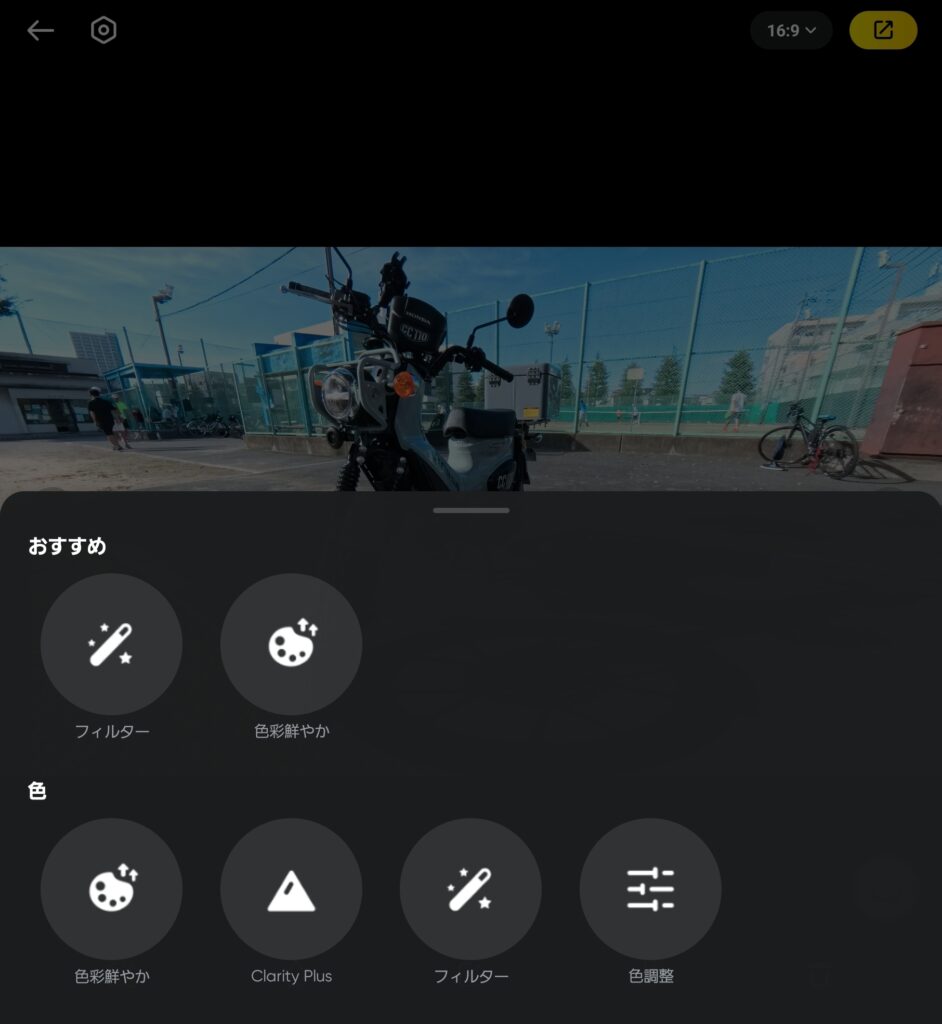
フィルターをタップすると、次の画面に切り替わります。
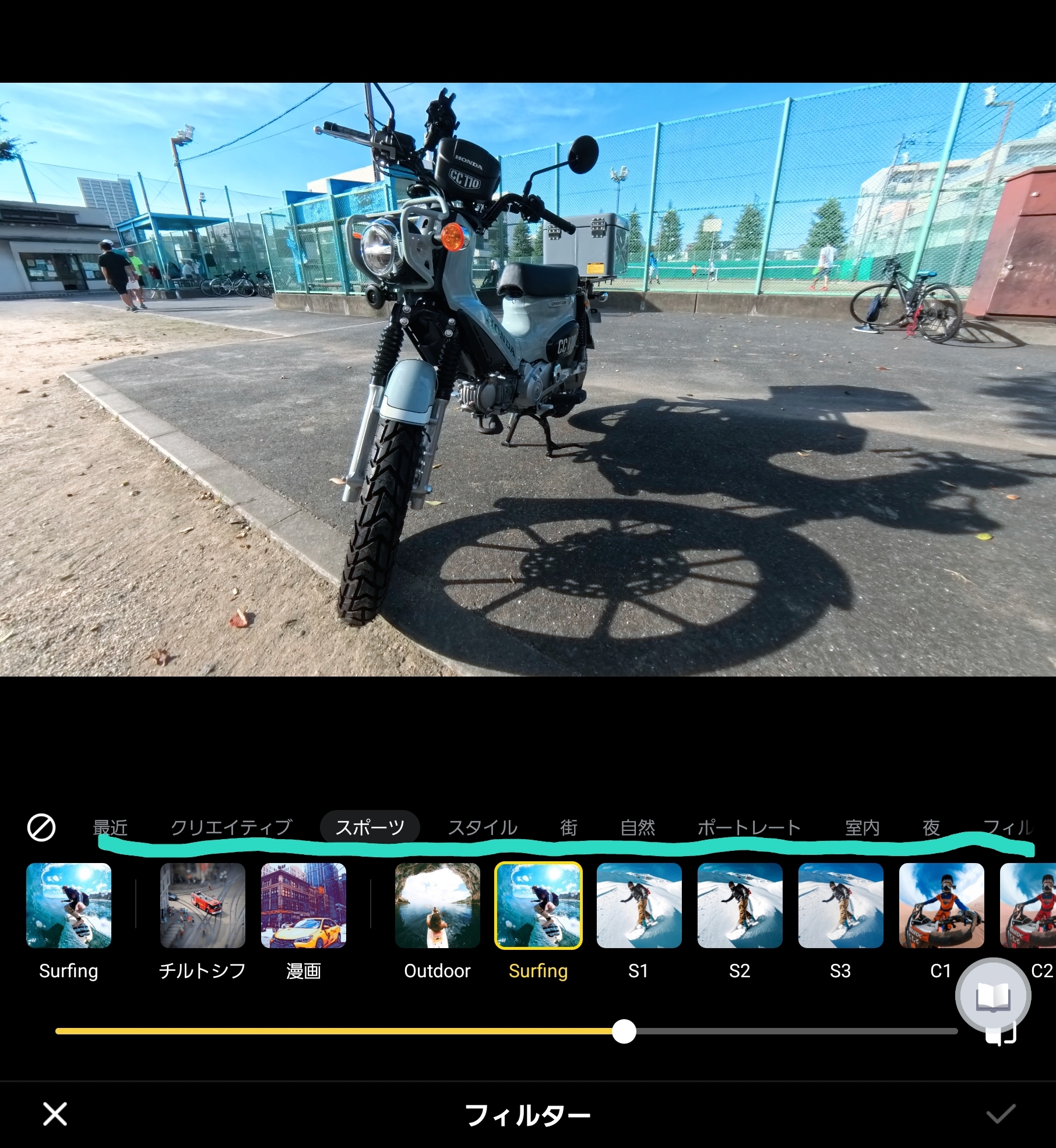
かなりの数のフィルター効果がありますね!LightRoomではレタッチできませんでしたが、Insta360のアプリでも十分かなと思いますね!
何よりもInsta360のアプリは無料で使えるのが嬉しい!広告も表示されませんし、多機能です。
撮影した写真を楽しむには不満はありません。